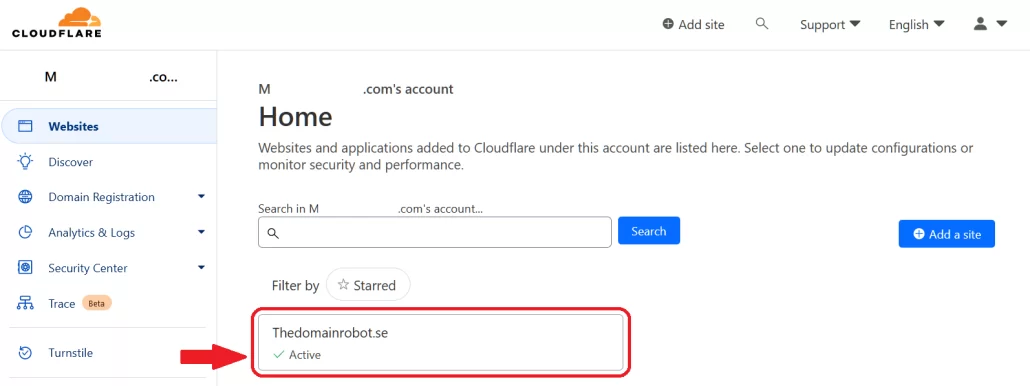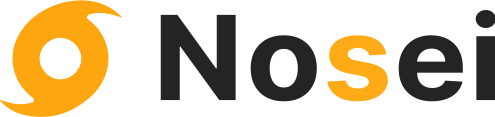Como instalar e usar o Cloudflare no seu site – Atualizado 2025
Bem-vindo ao nosso guia passo a passo abrangente sobre como usar o Cloudflare, uma plataforma líder conhecida por melhorar o desempenho e a segurança de sites. Você está procurando uma maneira de acelerar seu site e protegê-lo contra uma série de ameaças sem gastar uma fortuna? Você está no lugar certo para descobrir como aproveitar os serviços robustos de Content Delivery Network (CDN) e Domain Name System (DNS) do Cloudflare pode transformar a maneira como você gerencia sua presença online.
Neste mergulho profundo em como usar o Cloudflare CDN, nós o guiaremos pelos fundamentos da integração de sua rede para servir seu conteúdo de forma mais rápida e eficiente para usuários em todo o mundo. O CDN do Cloudflare minimiza a latência armazenando o conteúdo em cache e distribuindo-o em vários servidores em todo o mundo, garantindo que seus visitantes sempre tenham acesso rápido ao seu site, independentemente de sua localização física.
Indo além da entrega rápida de conteúdo, também o orientaremos sobre como usar o Cloudflare DNS, um componente central que mapeia seu nome de domínio para o endereço IP do seu site. Isso não apenas melhora a experiência para seus usuários, mas também oferece uma camada adicional de segurança ao proteger contra atividades maliciosas, como ataques de Negação de Serviço Distribuída (DDoS).
Seja você um pequeno empresário, um blogueiro ou um administrador web de nível empresarial, entender como aproveitar o poder do Cloudflare pode melhorar drasticamente os tempos de carregamento do seu site, reforçar a segurança e fornecer uma experiência perfeita para o seu público. Então, vamos começar e desbloquear todo o potencial do seu site com o Cloudflare!
Como configurar o Cloudflare
Tendo navegado pelas etapas preliminares de adoção das ferramentas do Cloudflare para seu site, você agora chega a um capítulo crucial em sua busca pela excelência: Como configurar o Cloudflare. Este segmento é dedicado a desmistificar o processo de configuração do Cloudflare, garantindo que você possa aprimorar seu site com confiança com os recursos robustos que o Cloudflare oferece. Entender as nuances de como configurar o DNS do Cloudflare é particularmente importante, pois é a base sobre a qual o roteamento e a proteção do tráfego do seu site são construídos. Um DNS configurado corretamente garante que seus usuários acessem seu site de forma eficaz e segura.
Na seção a seguir, você encontrará um guia passo a passo fácil de seguir que o guiará por todo o processo de configuração do Cloudflare. Da criação da sua conta Cloudflare à configuração das suas definições de DNS, destilamos cada tarefa em etapas gerenciáveis, garantindo que você possa implementar o conjunto de otimizações do Cloudflare sem problemas.
Etapa 1 – Visite Cloudflare.com
Antes de fazer qualquer outra coisa, você abre seu navegador da web – e visita cloudflare.com .
Quando você estiver na página inicial do cloudflare, você pressiona o botão “log in” no canto direito
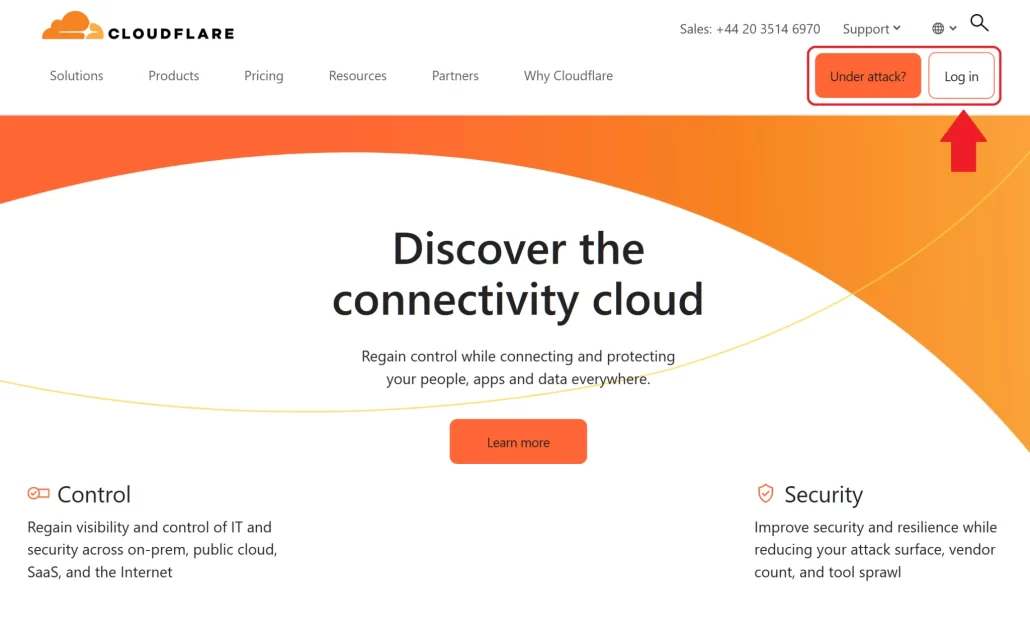
Etapa 2 – Vá para inscrever-se (ou fazer login)
Se você já tem uma conta Cloudflare, basta fazer login com seu e-mail/senha – e prosseguir para a etapa 7.
Se você, por outro lado, ainda não tem uma conta Cloudflare, clique no link “inscrever-se”.
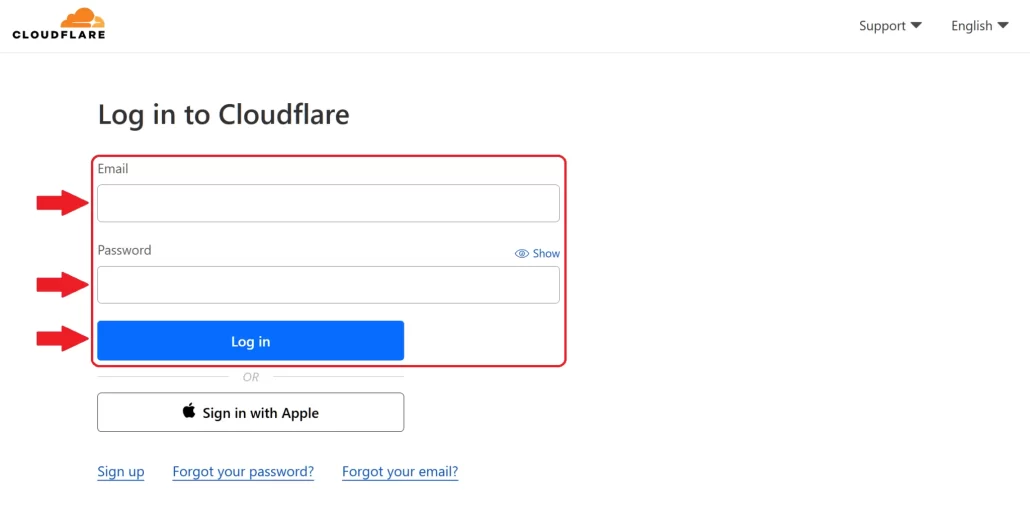
Etapa 3 – Preencha as informações de inscrição
Preencha o campo Email, com seu e-mail – e uma senha válida, que atenda aos requisitos de senha – e então pressione o botão “Inscreva-se”
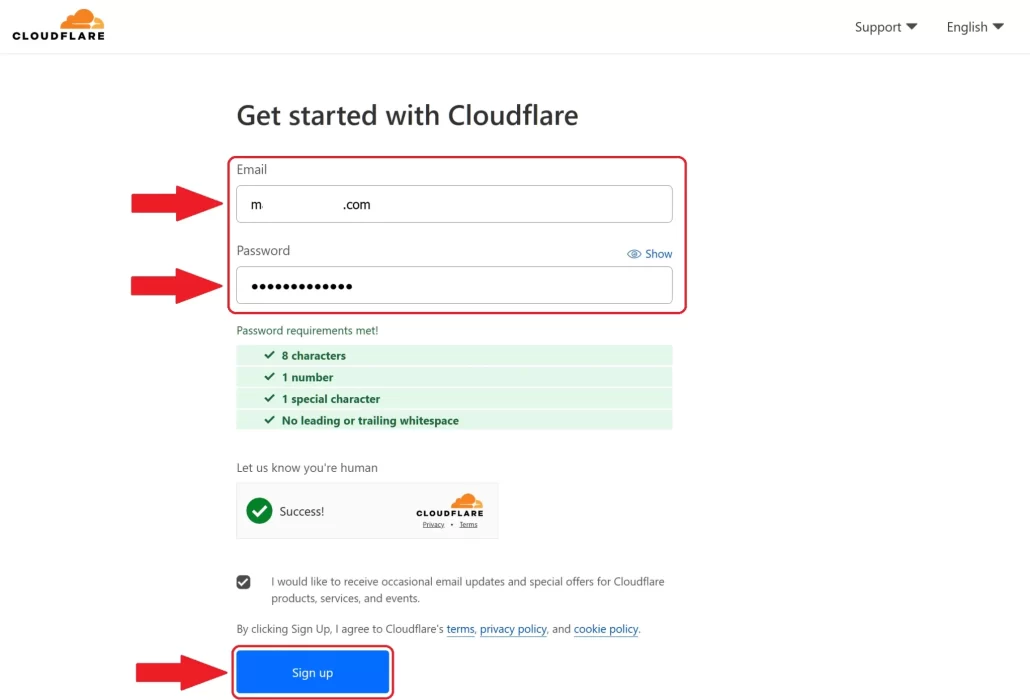
Etapa 4 – Adicionar site
Depois de se inscrever com uma conta Cloudflare, você deve estar logado – a partir daqui, pressione o link “Adicionar site” no topo da sua página.
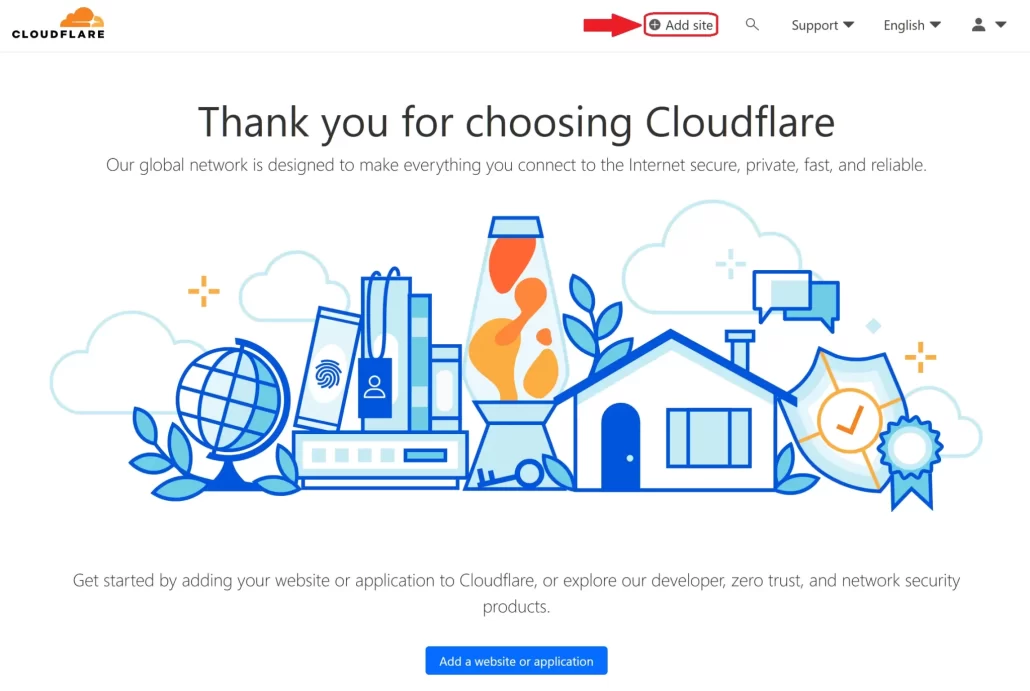
Etapa 5 – Insira o domínio
Insira o domínio que deseja mover para o Cloudflare e pressione o botão “Continuar”

Etapa 6 – Selecione seu plano
Agora você deve conseguir ver algumas opções diferentes, em relação ao plano que deseja usar com seu domínio. A menos que você tenha um site com tráfego muito pesado ou necessidades muito especiais – o plano de nível gratuito da Cloudflare oferece tudo o que você precisa.
Selecione seu plano e pressione o botão “Continuar”.
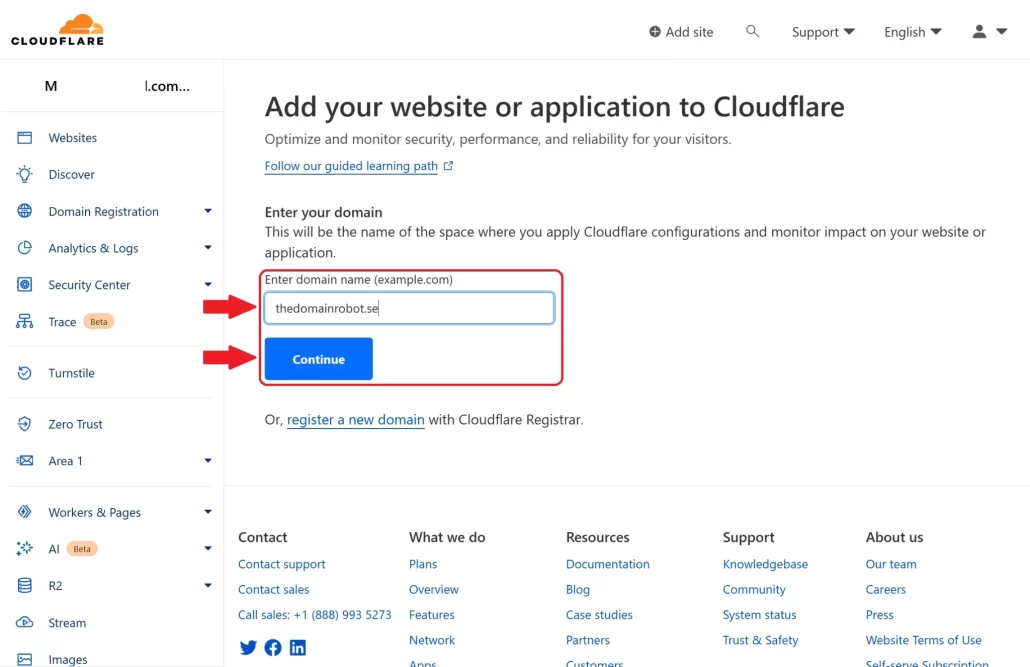
Etapa 7 – Aguarde que o Cloudflare busque seu DNS
O Cloudflare buscará automaticamente todos os seus registros DNS do seu provedor DNS atual – então a transferência entre os dois será super suave e fácil!.
Normalmente, o Cloudflare leva de 30 a 40 segundos para buscar todos os seus registros DNS atuais, e eles serão exibidos depois – então espere pacientemente. Se o seu domínio for novo, você pode não ter configurado nenhum registro DNS ainda, então a lista de registros DNS estará vazia.
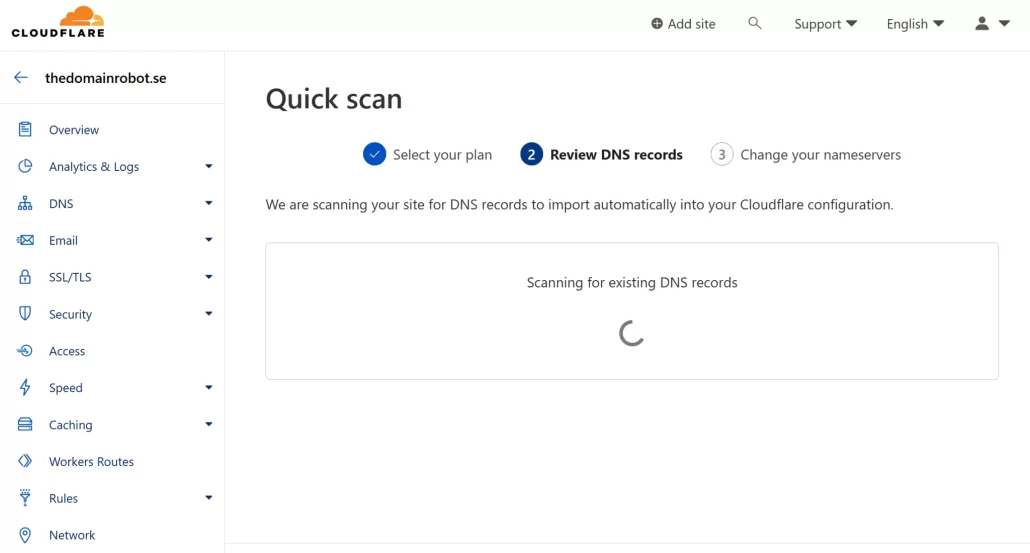
Etapa 8 – Confirme o DNS e continue
Quando o Cloudflare terminar de buscar seus registros DNS – pressione o botão “Continuar”
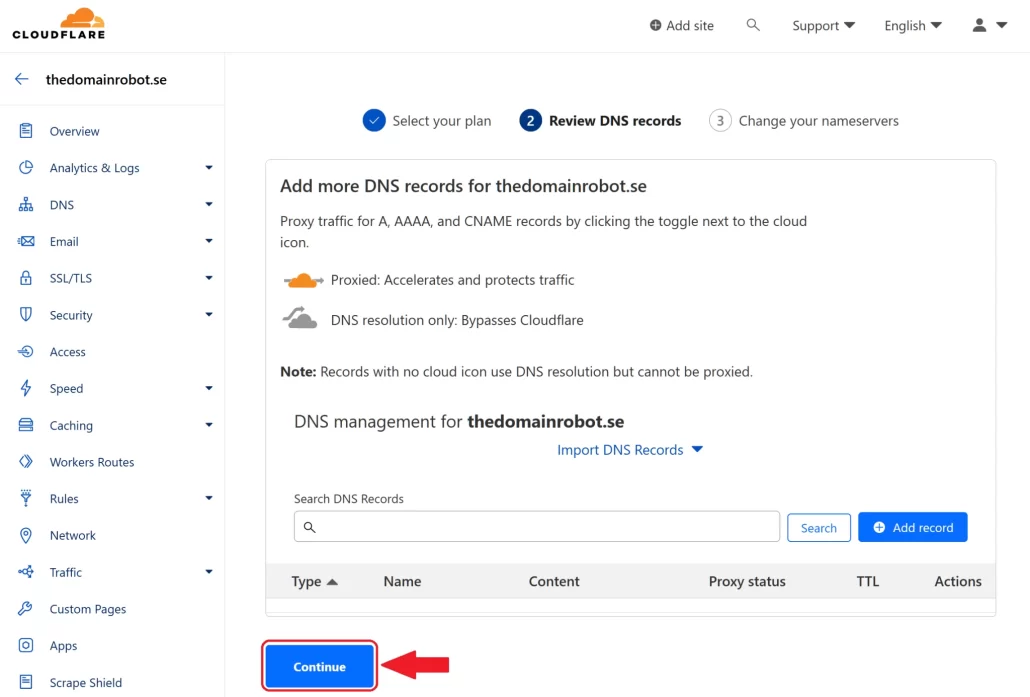
Etapa 9 – Alterar servidores de nomes de domínio
Em seguida, você será solicitado a alterar seus servidores de nome de domínio – esta é a parte “difícil” de mudar para o Cloudflare. Como cada registrador de domínio tem uma maneira diferente de alterar os Nameservers, você pode ter que encontrar um guia específico para o registrador de domínio.
Fizemos guias para os maiores registradores de domínio em 2024:
- GoDaddy.com
- NomeCheap.com
- Um.com
- Hostinger.com.br
- Hostgator.com
Se não tivermos feito um guia para o seu registrador de domínio atual, você poderá encontrá-lo pesquisando no Google:
“Como alterar o servidor de nomes [Seu-registrador-de-domínio aqui]”
Quando você tiver copiado seus novos servidores de nomes do Cloudflare e atualizado os servidores de nomes do seu domínio no registrador de domínio, pressione o botão “Concluído, verificar servidores de nomes”.
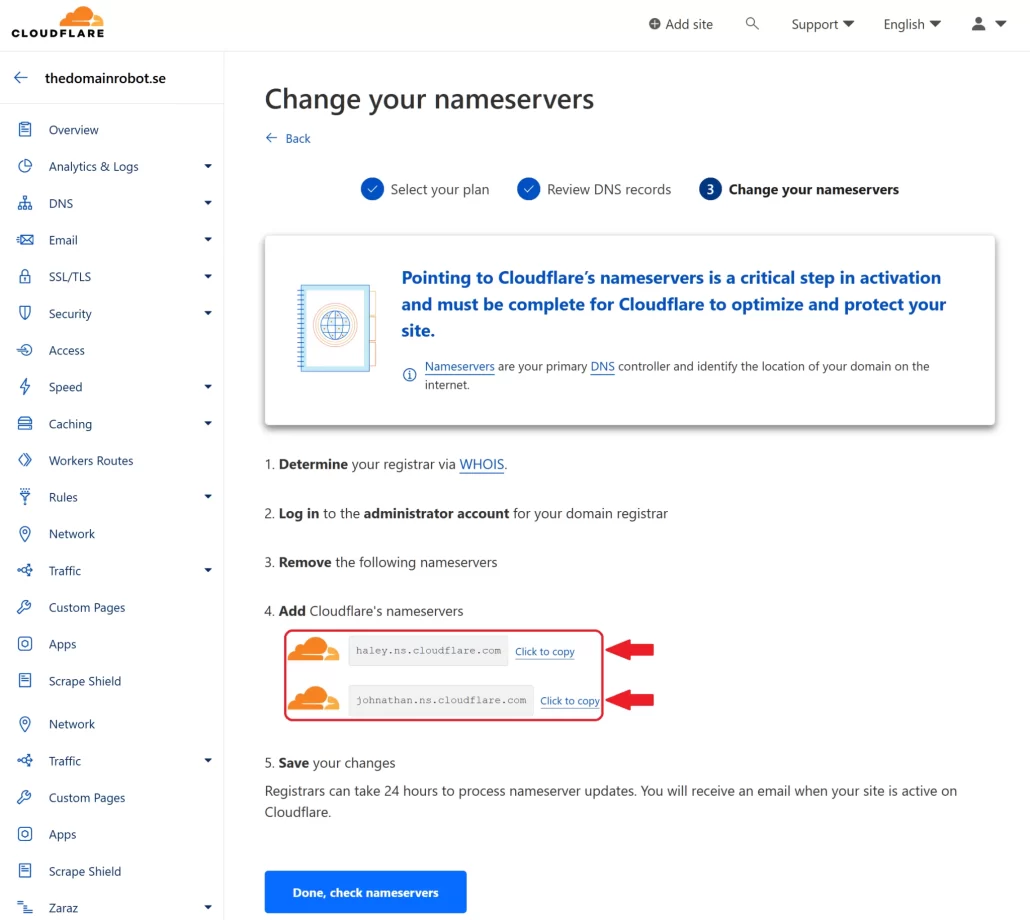
Etapa 10 – (Guia de início rápido e) Concluir mais tarde
Para começar, recomendamos NÃO usar o guia de Início Rápido da Cloudflare. O motivo é que, se você apenas trocar o DNS, e nada mais – essencialmente, você está apenas movendo seus registros DNS para um novo servidor, e nada pode dar errado.
Como uma boa regra prática – é uma boa ideia SEMPRE fazer uma coisa de cada vez – e quando você sabe que funciona, você pode começar com a próxima
Então, em vez de seguir o guia, basta clicar em “Concluir mais tarde” e retornar ao guia quando tiver certeza de que tudo está funcionando perfeitamente!

Etapa 11 – Volte para o seu painel do Cloudflare
A maneira mais fácil de ver o status do seu domínio é no Painel de Domínios do Cloudflare – então volte para o Painel pressionando a “Seta para trás”, ao lado do nome do seu domínio
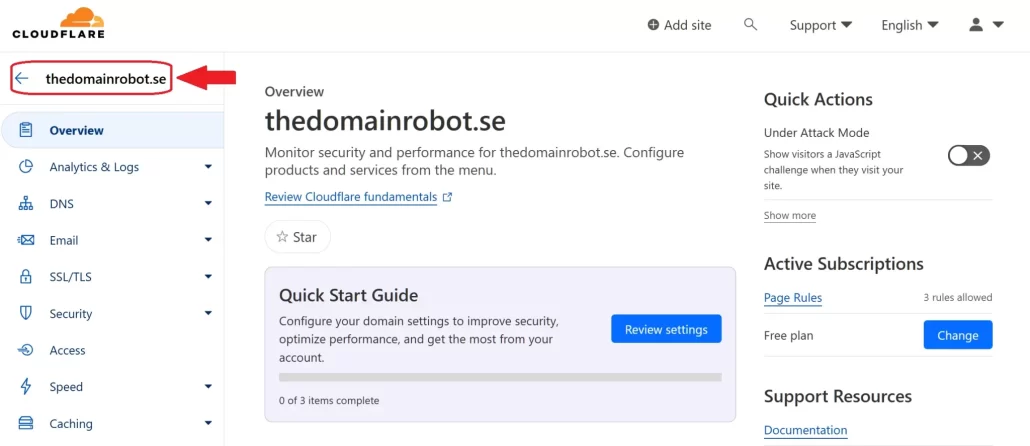
Etapa 12 – Aguarde a alteração do seu servidor de nomes
Por causa de como a internet funciona – mudar o Nameserver pode levar entre 30 min e 24 horas para mudar, dependendo do seu Domain Registrar. Então agora você tem que esperar pacientemente, para que o seu Domain Registrar atualize as mudanças no seu Domain nameserver. Mas isso não significa que seu domínio ficará offline durante esse tempo! – não se preocupe, seu site ficará online durante todo o processo, muito provavelmente ninguém vai notar que você está mudando o DNS
A maneira mais fácil de ver o status da sua alteração de Nameserver é no Cloudflare Domain Dashboard. O Cloudflare altera o status do seu domínio quando a alteração está online.
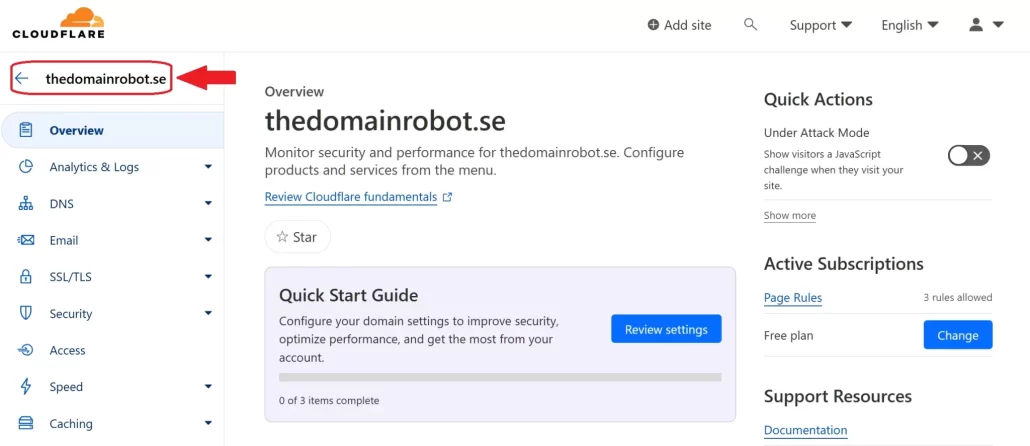
Etapa 13 – Seu domínio agora está ativo
Parabéns! Você terminou – seu domínio agora está usando o DNS e o CDN da Cloudflare.